Apa Itu File .DAT & Cara Membukanya

Apa itu file DAT dan apa pentingnya hal yang sama. Baca ini untuk mengetahui cara membuka file DAT di Windows 10
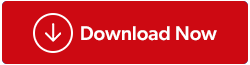
Dengan pembaruan Windows terkini, banyak pengguna melaporkan bahwa Xbox tidak mengizinkan mereka merekam layar. Orang-orang yang menggunakan Windows 10 versi terbaru telah menginstal bilah permainan Xbox di komputer mereka. Merekam layar saat bermain game dapat bermanfaat untuk dibagikan kepada teman. Ini adalah fitur eksklusif yang hadir bersama dengan fitur Windows. Sekarang masalah muncul ketika Anda melihat layar PC Anda membeku saat merekam. Jika tidak melakukan tugasnya, hal ini dapat mengecewakan para gamer yang menggunakannya untuk menunjukkan bakat mereka.
Kami dapat memperbaiki masalah ini dengan beberapa langkah sederhana. Jika Anda menggunakan Windows 10 dengan pembaruan terkini , Anda dapat menemukan petunjuknya di bawah. Jika tidak, ini mungkin sedikit berbeda untuk versi yang lebih lama, tetapi metode ini berlaku. Periksa Apakah Windows terus mogok dan tidak mengizinkan Anda bermain game.
Ini terutama muncul di komputer karena kartu grafis. Cache menimbulkan masalah, atau masalahnya ada pada aplikasi. Kami mencoba memperbaiki masalah dengan masalah awal pembersihan cache.
Sebagai alternatif, kami merekomendasikan penggunaan Perekam Layar Tingkat Lanjut untuk PC Windows. Ini adalah alat perekam layar luar biasa dengan berbagai mode berguna dan dapat digunakan sebagai pengganti Game Bar. Kami menyarankan Anda mencobanya sekali dan mengunduhnya dari tautan yang diberikan di bawah ini-

Perekam Layar Tingkat Lanjut dapat dengan mudah merekam layar dalam berbagai mode yaitu – Jendela tunggal, layar penuh, wilayah tertentu. Selain itu, ini juga dapat digunakan untuk merekam webcam secara terpisah atau dengan overlay layar. Anda dapat menggunakannya untuk merekam audio sistem dan mikrofon. Ada beberapa pengaturan bagi Anda untuk menyesuaikan pengalaman Anda seperti menambahkan tanda air hasil personalisasi Anda. Kursor mouse dan klik dapat ditampilkan sesuai kebutuhan. Alat perekam layar juga mampu menangkap tangkapan layar dalam tiga format berbeda saat merekam layar. Baca lebih detail tentang fitur dan fungsinya dalam ulasannya di sini – Ulasan Perekam Layar Tingkat Lanjut 2021.
Versi gratisnya juga tersedia dengan fitur terbatas untuk Anda coba.
Saat Anda memainkan game dalam layar penuh, Anda mungkin tidak memperhatikan program yang berjalan di latar belakang. Jika beberapa notifikasi aktif dan mungkin muncul, terkadang hal ini dapat menghambat perekaman game bar. Jadi, Anda harus menutup permainan dan pergi ke Desktop untuk menjalankan Task Manager . Buka aplikasi dengan menekan Tombol CTRL + Shift + Esc secara bersamaan. Perhatikan bahwa program apa pun yang menggunakan CPU secara berlebihan dapat menjadi masalah. Hapus semua program tersebut saat menggunakan Game bar untuk merekam layar.
Pilih proses dan klik Akhiri tugas di kanan bawah tab.
Ini adalah tugas penting lainnya yang harus diterapkan untuk memperbaiki masalah bilah permainan yang tidak merekam. Cache yang disimpan di Windows Store mungkin menjadi penghalang kesalahan tersebut. Hapus cache dengan langkah-langkah berikut:
WSReset.exe adalah perintah pemecahan masalah yang dapat menghapus cache di Windows Store. Ini digunakan untuk mereset Windows Store tanpa menghapus aplikasi apa pun yang diinstal. Ini dapat membantu Anda memulihkan fungsi bilah Game saat menghilangkan file cache.

 10 Software Pembersih PC Terbaik Untuk Windows 10,... Mencari software pembersih PC gratis terbaik 2019 yang dapat membantu Anda mengatur & mengoptimalkan sistem Anda? Membaca...
10 Software Pembersih PC Terbaik Untuk Windows 10,... Mencari software pembersih PC gratis terbaik 2019 yang dapat membantu Anda mengatur & mengoptimalkan sistem Anda? Membaca...Sudah diketahui bahwa driver perangkat adalah penyebab utama masalah grafis. Driver perangkat adalah program yang ditugaskan ke perangkat keras untuk menjalankan fungsinya dengan lancar. Dengan kata lain, tanpa driver perangkat yang tepat, perangkat keras tidak dapat bekerja dengan sistem.
Di sini rekaman bilah permainan menolak untuk menjalankan fungsinya dengan benar. Hal ini disebabkan driver grafis sudah ketinggalan jaman dan tidak dapat berkomunikasi dengan perangkat keras. Oleh karena itu kita perlu memperbaiki driver grafis di Windows . Kami merekomendasikan penggunaan Advanced Driver Updater untuk memperbaiki masalah driver.
Langkah-langkah yang harus diikuti:

Saat ini menunjukkan kepada Anda status Pengemudi sudah usang, klik Mulai Pindai Sekarang untuk solusi segera.

Advanced Driver Updater akan mengambil pembaruan driver terkini dari situs web masing-masing produsen perangkat keras. Ini akan menghindarkan Anda dari membuang waktu mencari setiap pembaruan. Alat ini sangat membantu karena terus berjalan di latar belakang dan hanya memerlukan beberapa saat untuk memperbaiki masalah driver Anda.
Anda dapat melihat Status Pengemudi berubah menjadi Diperbarui. Dan ia meminta Anda untuk me-restart komputer Anda untuk menerapkan perubahan.
Unduh Pembaruan Driver Tingkat Lanjut Untuk Meningkatkan Kinerja Windows
Kesimpulan:
Bilah permainan Xbox adalah alat yang berguna untuk merekam permainan di Windows . Ini dapat membuat Anda mengunggah rekaman di situs media sosial dan membaginya dengan sesama gamer. Namun jika game bar tidak mengizinkan Anda merekam permainan, hal itu bisa disebabkan oleh berbagai alasan dan artikel memberikan solusinya.
Metode ini berfungsi dengan baik untuk mengatasi masalah ini dan Xbox kembali merekam layar saat bermain game. Jika Anda menyukai artikel ini, beri tahu kami di bagian komentar dan berlangganan buletin kami untuk artikel serupa lainnya.
Apa itu file DAT dan apa pentingnya hal yang sama. Baca ini untuk mengetahui cara membuka file DAT di Windows 10
Pelajari cara menghapus Pagefile.sys di Windows 10 dengan langkah-langkah sederhana. Hapus file tersebut dan hemat ruang disk Anda.
Blog ini akan membantu pembaca memperbaiki Kesalahan “Mengekstrak File Ke Lokasi Sementara” 1152 Di Windows 11/10 untuk meningkatkan stabilitas sistem secara keseluruhan
Ingin mengonversi dokumen PDF Anda menjadi PPT yang menarik tetapi tidak tahu cara melakukannya? Anda telah menemukan informasi yang benar. Berikut cara untuk melakukannya.
Kunci dinamis adalah fitur tersembunyi yang tersedia di Windows 10. Kunci ini berfungsi melalui layanan Bluetooth. Banyak dari kita yang tidak mengetahui tentang fitur baru Windows 10 ini. Jadi, dalam artikel ini, kami telah menunjukkan kepada Anda bagaimana Anda dapat mengaktifkan fitur ini di PC Anda dan cara menggunakannya.
Blog ini akan membantu pengguna untuk memperbaiki masalah Recycle Bin Berwarna Abu-abu di PC Windows 11 mereka dengan metode yang direkomendasikan para ahli.
Blog ini akan membantu pembaca dengan semua metode penting untuk memperbaiki Masalah Miniport Xvdd SCSI Di Windows 10/11.
Blog ini berfokus pada metode pemecahan masalah untuk memperbaiki pesan kesalahan Windows Tidak Dapat Terhubung ke Printer pada PC Windows.
Artikel ini berfokus pada semua resolusi tentang cara memperbaiki kesalahan “eksekusi kode tidak dapat dilanjutkan karena vcruntime140 DLL hilang” pada PC Windows.
Jika Anda mencari penampil PDF yang tepat untuk PC Windows Anda sehingga Anda dapat bekerja dengan dokumen PDF Anda secara efisien, postingan ini akan membantu Anda.








